officeword是一款功能强大的办公软件,除了可以处理文字排版、文件编辑等常见任务外,还提供了丰富的表格制作功能。下面将详细介绍如何利用officeword制作表格的步骤。
步骤1:创建表格
在officeword中打开一个新文档,点击“插入”选项卡,在菜单栏中找到“表格”按钮,并选择“插入表格”。在弹出的对话框中选择所需的行数和列数,点击确定即可创建一个空的表格。
步骤2:设置表格格式
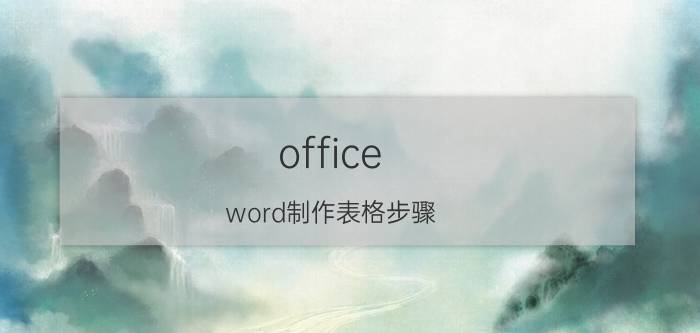
创建好表格后,可以通过设置表格格式来调整表格的样式和布局。首先,选中表格,然后点击“布局”选项卡,在菜单栏中找到“表格样式选项”按钮,点击后可以选择不同的表格样式。另外,还可以调整行高、列宽等参数,以及设置表格边框、背景色等。
步骤3:插入数据
在设置好表格格式后,可以开始插入数据了。选中需要插入数据的单元格,然后输入相应的内容。如果需要插入更多的行或列,可以使用“插入行”或“插入列”的功能。另外,还可以复制、粘贴表格数据,以便快速填充表格。
步骤4:调整表格布局
如果对表格的布局不满意,可以通过调整表格布局来实现。选中需要调整的行或列,点击“布局”选项卡中的“合并单元格”或“拆分单元格”按钮,以及“增大缩小单元格”按钮,即可实现表格布局的调整。
步骤5:保存和打印表格
完成表格制作后,记得保存文档,以便日后查看和编辑。点击“文件”选项卡,选择“保存”或“另存为”,并选择保存的路径和文件名。如果需要打印表格,可以点击“文件”选项卡,选择“打印”,并设置打印选项。
总结:
本文详细介绍了使用officeword制作表格的步骤,包括创建表格、设置表格格式、插入数据、调整表格布局、保存和打印表格等。通过按照这些步骤操作,读者可以轻松地制作出漂亮的表格,提高办公效率。希望本文能对读者有所帮助。
